Hoe om die BIOS-instellings van `n rekenaar te verander
Hierdie wikiHow artikel sal jou leer hoe om die Windows BIOS-bladsy te bekom en te verander. Die BIOS is `n stel opsies waarmee u aspekte van die stelsel soos datum en tyd kan verander. Omdat die BIOS aan die moederbord van `n rekenaar gekoppel is, verskil die voorkoms van die BIOS van elke rekenaar, afhangende van die vervaardiger.
stappe
Deel 1
Voer die BIOS in

1
Herbegin jou rekenaar. Open Start
Windowsstart.jpg" klas ="beeld ligkas">
, Klik op die Start / Shutdown ikoonWindowspower.jpg" klas ="beeld ligkas">
en dan in reboot.- As jou rekenaar gesluit is, klik op die sluitskerm, dan op die Start / Stop-ikoon in die onderste regterkantste hoek van die skerm en laastens op reboot.
- As die rekenaar af is, druk die skakelaar "afgedank".

2
Wag vir die eerste beginskerm van die rekenaar om te verskyn. Wanneer die beginskerm verskyn, het jy min tyd om die konfigurasietoets te druk.

3
Druk en hou die sleutel in Supr of F2 om die konfigurasie te betree. Die sleutel wat jy moet druk, kan anders wees. As dit so is, druk die sleutel wat op die skerm aangedui word.

4
Wag vir die BIOS oop te maak. Nadat u die konfigurasietoets gedruk het, sal die BIOS oopmaak. Dit sal net `n paar sekondes duur. As dit klaar is met laai, sal die BIOS-instellingsmenu oopmaak.
Deel 2
Instellings instel

1
Vergewis jouself van die BIOS kontroles. Omdat die BIOS-menu`s nie die muis invoer ondersteun nie, moet u die pyltjie sleutels op die sleutelbord en ander spesifieke sleutels gebruik om in die BIOS te navigeer. Gewoonlik vind u `n lys kontroles in die onderste regterkantste hoek van die BIOS-tuisblad.
2
Wees versigtig wanneer u die instellings verander. As jy die instellings in die BIOS verander, maak seker dat jy seker is hoe die instellings die rekenaar sal beïnvloed. As u die instellings nie korrek verander nie, kan die stelsel of hardeware misluk.

3
Verander die beginbestelling. As jy die volgorde wil verander waarin jy die toestel begin, voer die kieslys in boot (Begin). Van daaruit kan jy aandui van watter toestel op die rekenaar jy eers wil begin. Dit is handig as u vanaf `n skyf of USB-stick wil begin om die bedryfstelsel te installeer of te herhaal.

4
Skep `n wagwoord vir die BIOS. U kan `n wagwoord skep wat voorkom dat die rekenaar begin, tensy u die korrekte wagwoord invoer.

5
Verander die datum en tyd. Die BIOS klok sal die Windows-klok dikteer. As u die rekenaar se battery vervang, sal die BIOS klok herstel word.

6
Verander die spoed van die waaier en spanningstelsels. Hierdie opsies is slegs vir gevorderde gebruikers. In hierdie spyskaart kan jy dit doen oorklok na jou SVE, wat kan `n beter prestasie moontlik maak. Dit moet net gedoen word as u gemaklik die hardeware van u rekenaar konfigureer.

7
Stoor en sluit die BIOS. As jy klaar is met die instellings, moet jy die BIOS stoor en verlaat met die "Stoor en verlaat" sodat die veranderinge in werking tree. Wanneer u die veranderinge stoor en die rekenaar herlaai, sal dit weer met die nuwe instellings begin.
wenke
- Die BIOS-instellings van jou rekenaar kan dalk meer beperk wees as die BIOS-instellings van `n ander rekenaar.
- Rekenaars met Windows 8 en 10 is geneig om moederborde te hê wat die BIOS baie moeilik maak. Heel waarskynlik moet jy herlaai en probeer verskeie kere voordat jy die BIOS bereik.
- `N nuttige taak is om die begin bestelling te hersien. As u die bedryfstelsel op u hardeskyf het, maak seker dat die hardeskyf die eerste een in die opstartvolgorde is. Dit kan u `n paar sekondes bespaar wanneer u die rekenaar begin.
waarskuwings
- Moenie enige instellings verander as jy nie heeltemal seker is dat jy dit wil doen nie.
- As jy die BIOS later gaan opdateer, probeer nie om dit te doen nie. As u die instellings reeds verander het, moet u die BIOS herstel. Hier kan u instruksies vind oor hoe om die BIOS te herstel: herstel-la-BIOS
Deel op sosiale netwerke:
Verwante
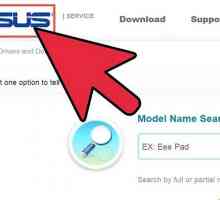 Hoe om die BIOS van `n ASUS-rekenaar op te dateer
Hoe om die BIOS van `n ASUS-rekenaar op te dateer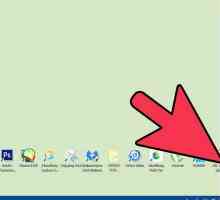 Hoe om vanaf `n eksterne hardeskyf te begin
Hoe om vanaf `n eksterne hardeskyf te begin Hoe om `n rekenaar van `n CD te laai
Hoe om `n rekenaar van `n CD te laai Hoe RAID op u rekenaar uit te skakel
Hoe RAID op u rekenaar uit te skakel Hoe om die BIOS wagwoord te ontsluit
Hoe om die BIOS wagwoord te ontsluit Hoe om die geïntegreerde klankkaart te deaktiveer
Hoe om die geïntegreerde klankkaart te deaktiveer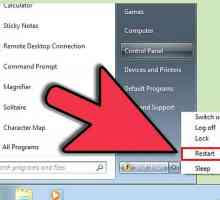 Hoe om BIOS geheue opsies uit te skakel
Hoe om BIOS geheue opsies uit te skakel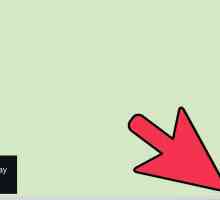 Hoe om `n klankkaart op te spoor
Hoe om `n klankkaart op te spoor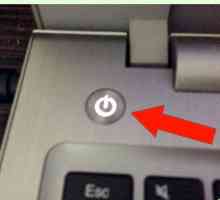 Hoe om die BIOS skerm in te voer
Hoe om die BIOS skerm in te voer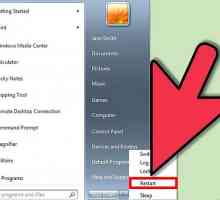 Hoe om die BIOS in te voer
Hoe om die BIOS in te voer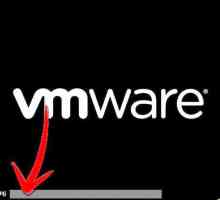 Hoe om `n BIOS wagwoord op u skootrekenaar te stel
Hoe om `n BIOS wagwoord op u skootrekenaar te stel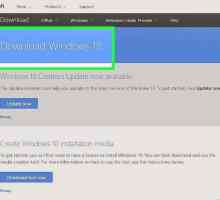 Hoe om Windows 10 te installeer
Hoe om Windows 10 te installeer Hoe om `n bedryfstelsel op `n nuwe rekenaar te installeer
Hoe om `n bedryfstelsel op `n nuwe rekenaar te installeer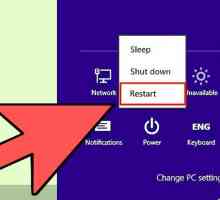 Hoe om die SVE temperatuur te monitor
Hoe om die SVE temperatuur te monitor Hoe om die wagwoord vir `n WiFi Wpa2-netwerk met Wifislax te kry
Hoe om die wagwoord vir `n WiFi Wpa2-netwerk met Wifislax te kry Hoe om die klokfrekwensie van `n rekenaar te verminder
Hoe om die klokfrekwensie van `n rekenaar te verminder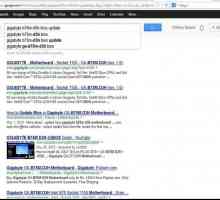 Hoe om die BIOS weer te installeer
Hoe om die BIOS weer te installeer Hoe om die firmware van `n korrupte bios te herstel
Hoe om die firmware van `n korrupte bios te herstel Hoe om die BIOS te herstel
Hoe om die BIOS te herstel Hoe om die BIOS-weergawe na te gaan
Hoe om die BIOS-weergawe na te gaan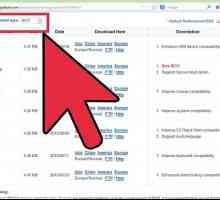 Hoe om die BIOS by te werk
Hoe om die BIOS by te werk
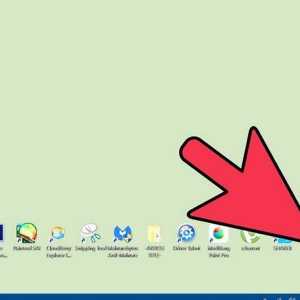 Hoe om vanaf `n eksterne hardeskyf te begin
Hoe om vanaf `n eksterne hardeskyf te begin Hoe om `n rekenaar van `n CD te laai
Hoe om `n rekenaar van `n CD te laai Hoe RAID op u rekenaar uit te skakel
Hoe RAID op u rekenaar uit te skakel Hoe om die BIOS wagwoord te ontsluit
Hoe om die BIOS wagwoord te ontsluit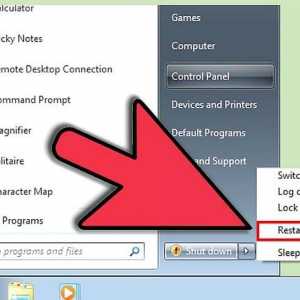 Hoe om BIOS geheue opsies uit te skakel
Hoe om BIOS geheue opsies uit te skakel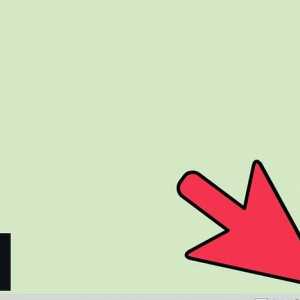 Hoe om `n klankkaart op te spoor
Hoe om `n klankkaart op te spoor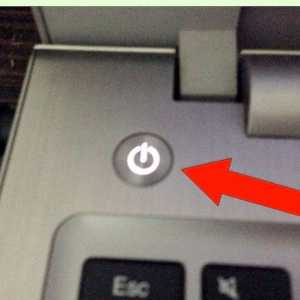 Hoe om die BIOS skerm in te voer
Hoe om die BIOS skerm in te voer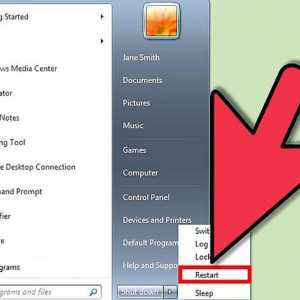 Hoe om die BIOS in te voer
Hoe om die BIOS in te voer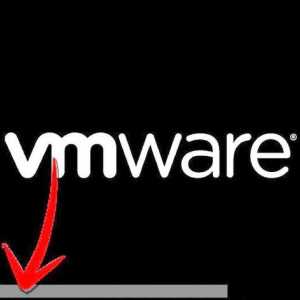 Hoe om `n BIOS wagwoord op u skootrekenaar te stel
Hoe om `n BIOS wagwoord op u skootrekenaar te stel